初学者,如何上好 Java 的第一课?
我们都知道,计算机是一门实践科学,理论和实践相结合,才能更好的理解。前段时间 Java 之父詹姆斯.高斯林,对 AI 持批评态度,认为这个 AI 只不过是花拳绣腿。传统经典主义开发者和现代开发者,理念的冲突。只需要自然语言,就能写出一个项目,一个APP,是不是意味着,没有必要学习编程了?不是的,AI 编程还是需要编程基础。但是对于初学者,对于 AI 编程工具,可以使用,开拓思路很重要。
我们都知道,计算机是一门实践科学,理论和实践相结合,才能更好的理解。前段时间 Java 之父詹姆斯.高斯林,对 AI 持批评态度,认为这个 AI 只不过是花拳绣腿。传统经典主义开发者和现代开发者,理念的冲突。
只需要自然语言,就能写出一个项目,一个APP,是不是意味着,没有必要学习编程了?不是的,AI 编程还是需要编程基础。但是对于初学者,对于 AI 编程工具,可以使用,开拓思路很重要。
Java 的第一课,除了讲 Java 语言发展历程,同时对比下其他语言,让大家了解下其他语言 Python、Go、C/C++ 等等,每个语言都有自己的适用场景。
谈到 Java ,安装 JDK,配置环境变量,是每一个初学者,碰到的第一个课题。一般来讲,按照步骤来一步一步,应该不会有问题,但是每个人电脑不同,使用习惯不同,安装习惯不同,导致总有人安装、配置哪个环节出现差异。
我们看看一个完整的 JDK 下载、安装、配置。。。。
一、JDK下载
JDK24安装包下载。
二、安装
1、双击文件:jdk-24_windows-x64_bin.exe,选择是
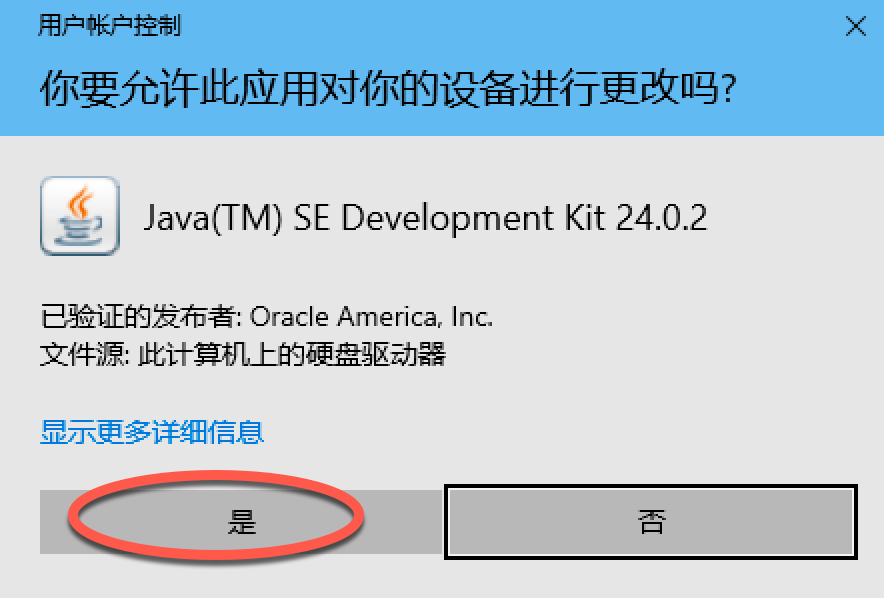
2、双击下一步,点击更改,选择 D 盘进行安装,不建议放在 C 盘
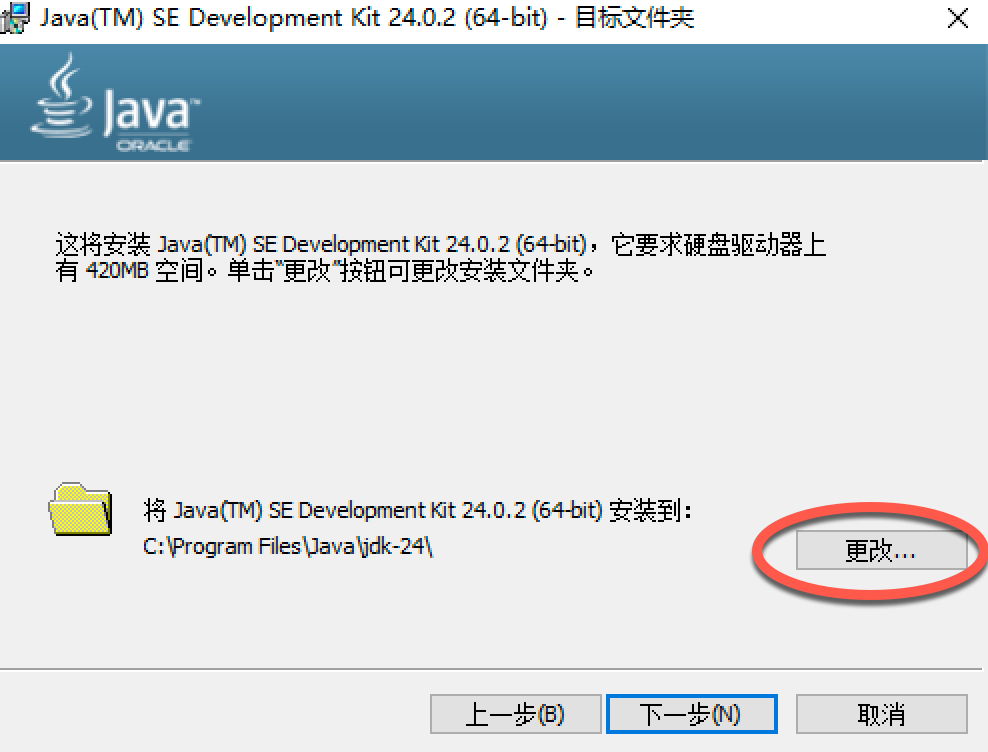
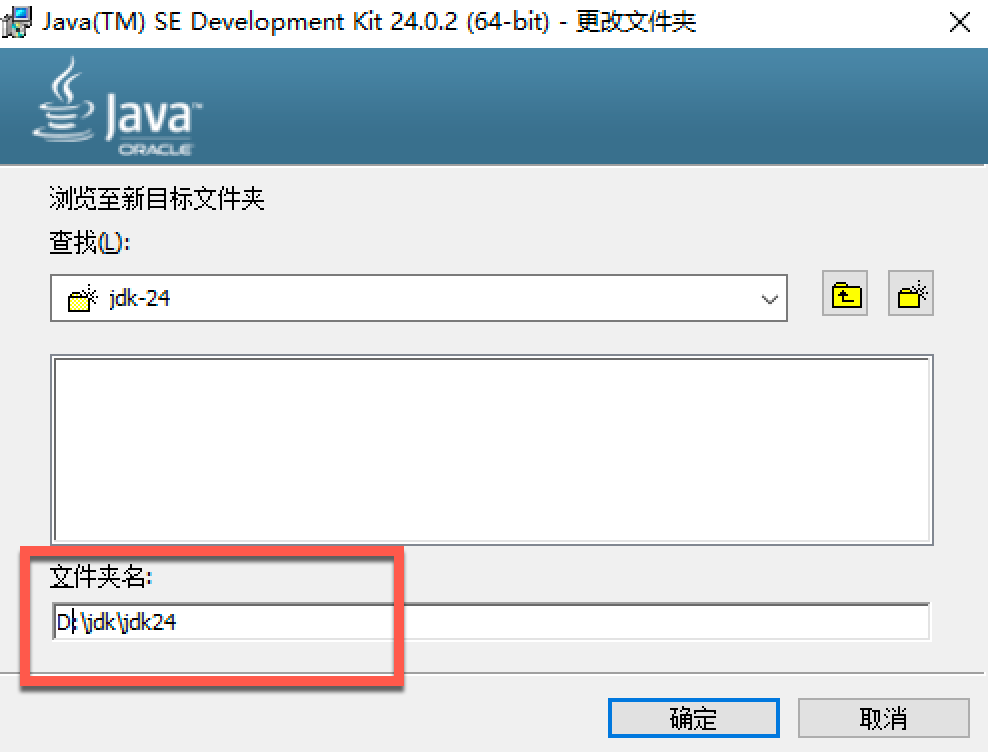
3、等待,安装完成就可以了。
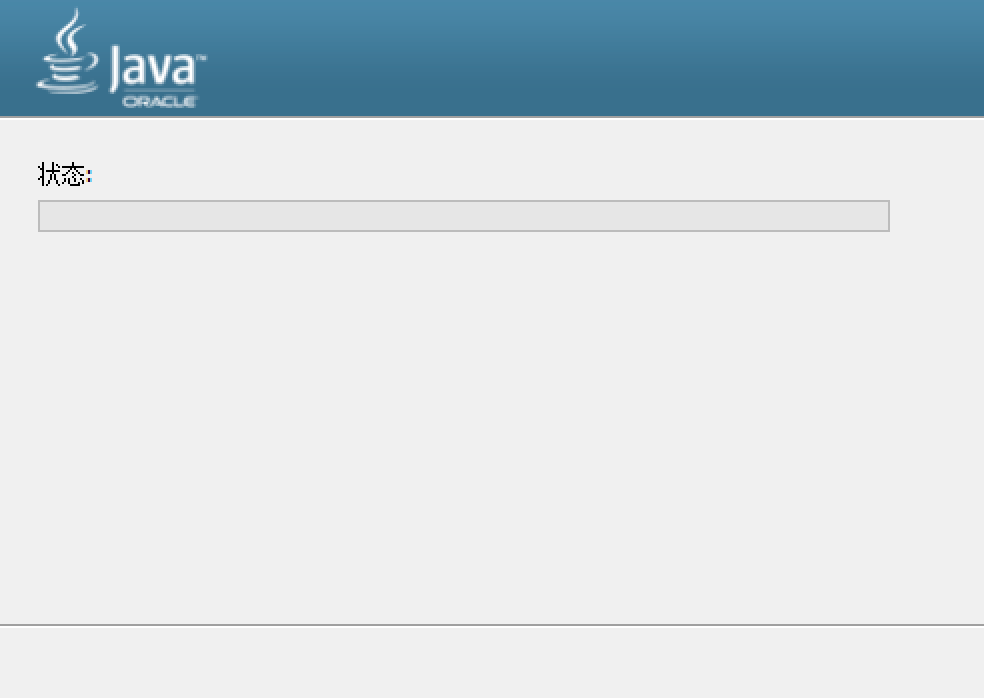
三、配置
1、右击我的电脑,找到:高级系统设置
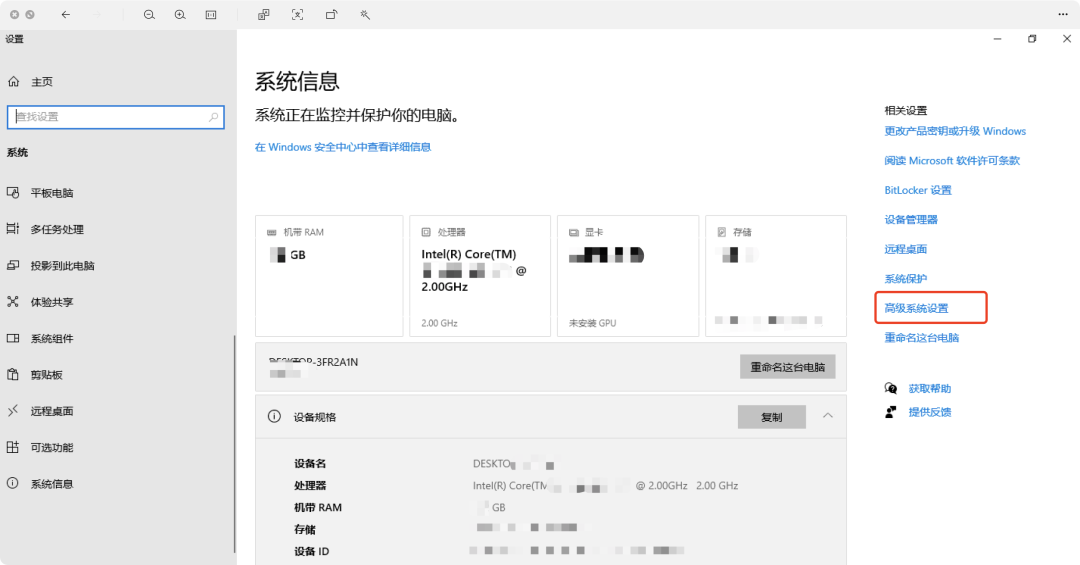
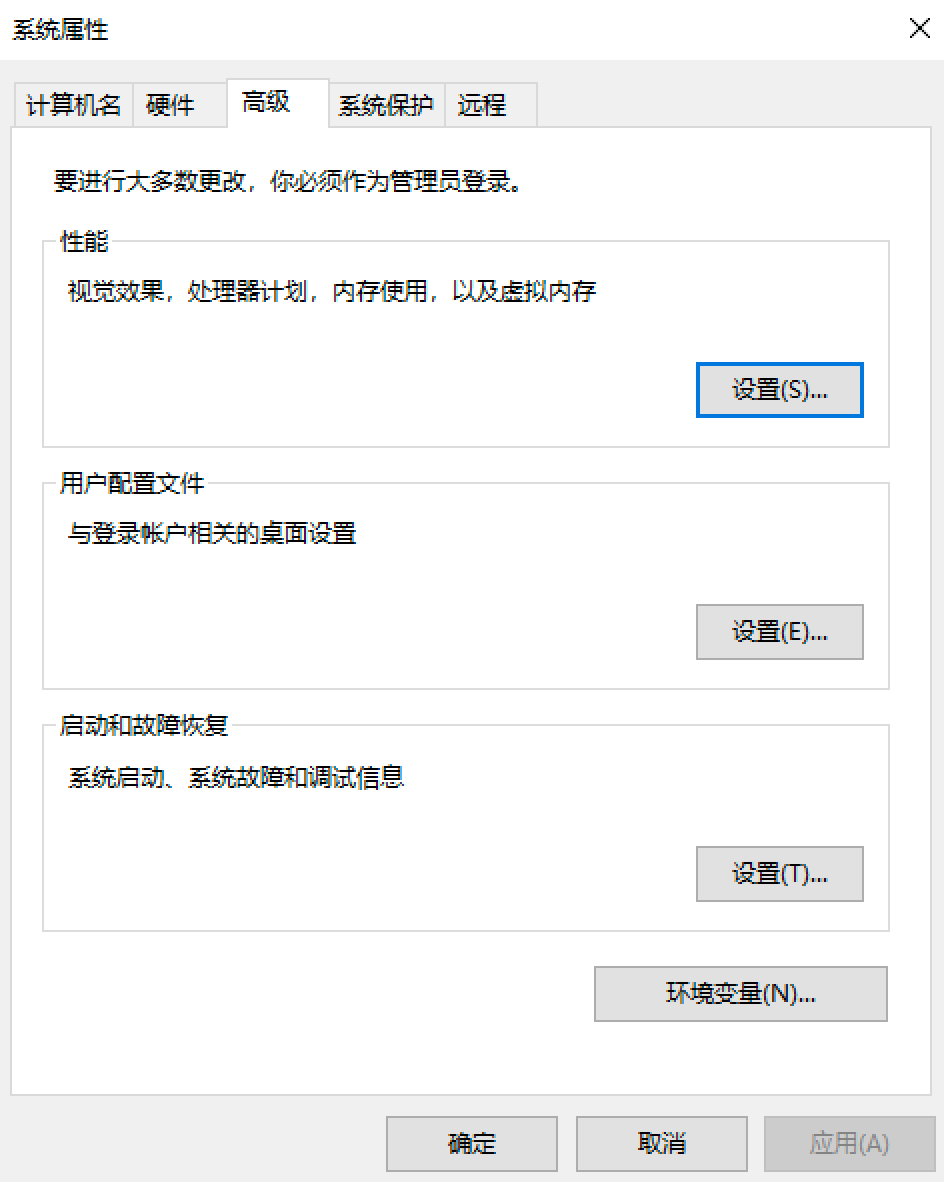
2、点击环境变量
新建系统变量
JAVA_HOME
值:D:\jdk\jdk24
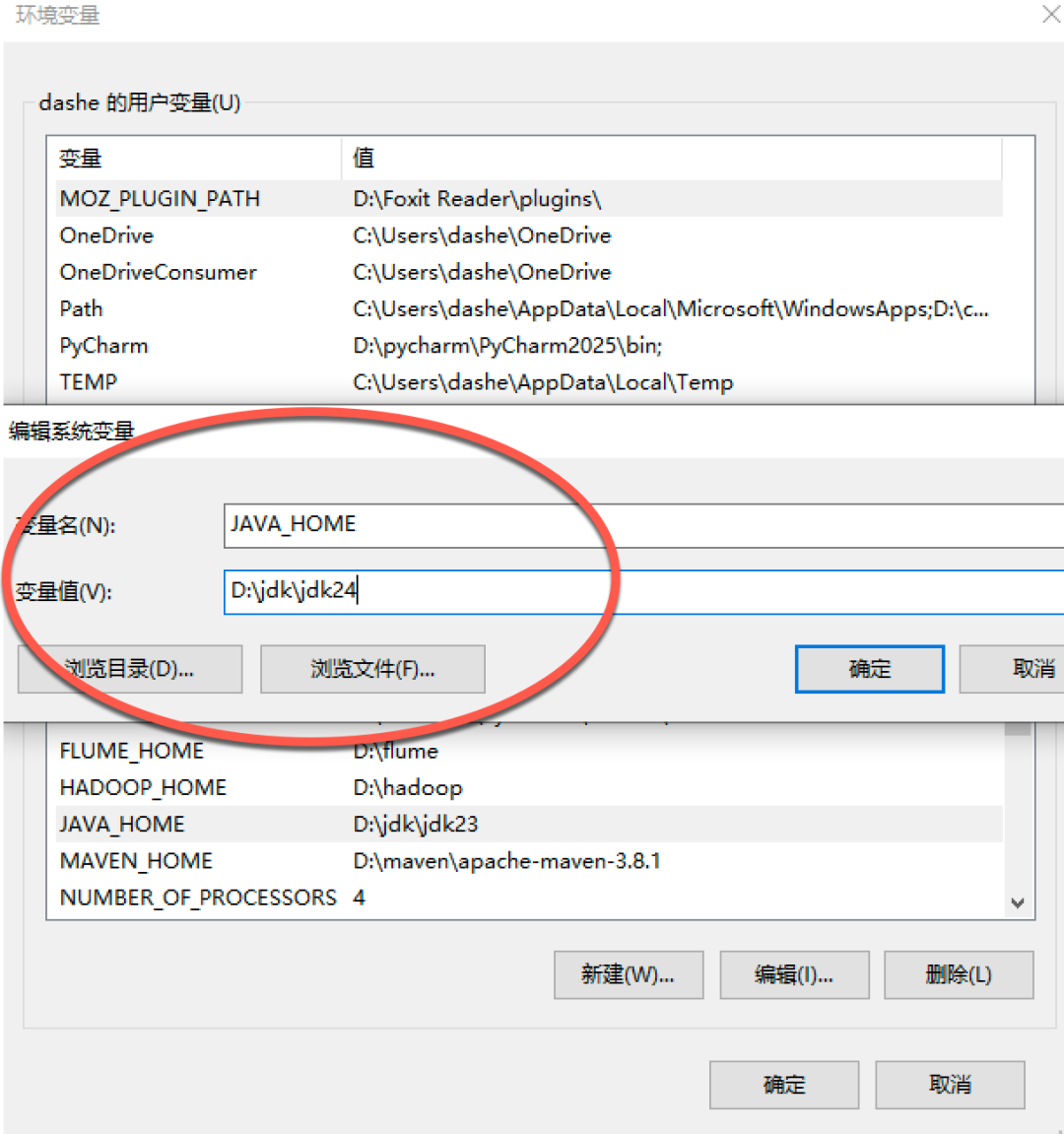
3、在系统变量中,找到 Path 变量,进行新增,然后点击确定。
%JAVA_HOME%\bin

不再需要配置 jre 的安装路径了,这个算是一个用户体验的提升。
四、验证
1、用 window+R打开命令行窗口,或者在底部输入 cmd,找到命令提示符
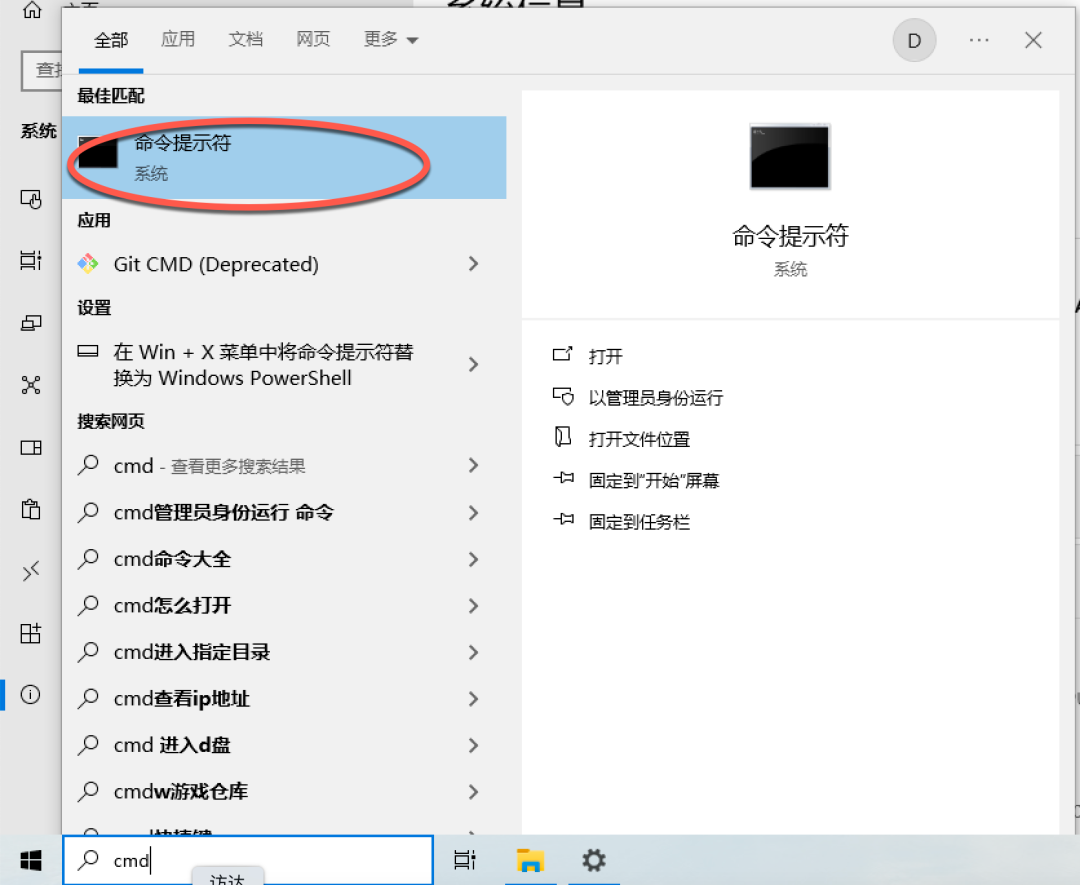
2、输入 javac -version,然后再输入 java -version
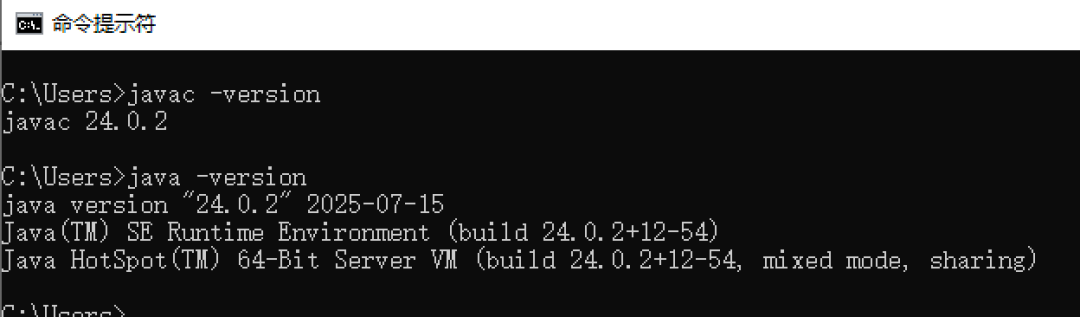
看到上面两个图,恭喜您,安装配置成功!
一站式开发资源请看,IDEA开发工具等
更多推荐
 已为社区贡献1条内容
已为社区贡献1条内容

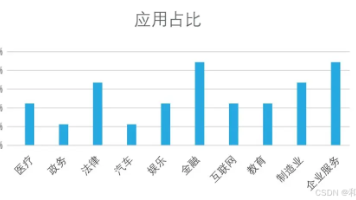





所有评论(0)